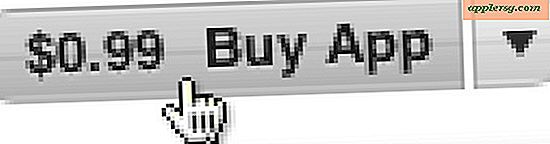Fix OS X Mountain Lion Wireless Connection Problemer

OS X Mountain Lion har været en smertefri opgradering for de fleste brugere, men der er en hel del mennesker, der oplever nogle usædvanlige problemer med trådløs forbindelse og problemer. For det meste synes wi-fi-forbindelsen at falde tilfældigt, eller Mac'en vil simpelthen ikke forblive forbundet til et trådløst netværk for længe. Nogle gange genopretter det automatisk og undertiden gør det ikke.
Hvis du oplever disse wifi problemer, er du ikke alene, den gode nyhed er, at vi har nogle få løsninger, der synes at løse forbindelsesproblemerne i Mountain Lion. For at opnå de bedste resultater, prøv at kombinere begge disse tips.
Fix # 1: Tilføj en ny netværksplacering og forny DHCP
Dette kan virke bedst for dem, der opgraderede fra en tidligere version af OS X til Mountain Lion, men hvis du har wifi drop-problemet, skal du gøre det alligevel, fordi det er konsekvent vellykket med at løse trådløse problemer:
- Åbn Systemindstillinger fra Apple-menuen og vælg "Netværk"
- Træk menuen "Placering" ned og vælg "Rediger steder ..."
- Klik på knappen [+] for at tilføje en ny placering, navngiv det, hvad du vil, og klik derefter på Udført
- Tilbage på skærmen "Netværk" skal du klikke på menuen "Netværksnavn" og tilslutte det trådløse netværk
Din trådløse forbindelse kan nu være aktiv og fungere fint, men forny DHCP-lejen alligevel:
- Fra netværkspanelet skal du klikke på knappen "Avanceret" i nederste højre hjørne og derefter klikke på fanen "TCP / IP"
- Sørg for at "Konfigurer IPv4:" er indstillet til "Brug af DHCP", og klik derefter på knappen "Renew DHCP Lease", klik på "Apply", når du bliver bedt om det
- De relevante DHCP-indstillinger skal fornys fra den tilsluttede router, klikke på "OK" og afslutte System Prefs

Netværksplaceringen og DHCP-fornyelsespidsen løst lignende wifi-problemer i Lion, og det ser ud til at arbejde i Mountain Lion for mange brugere.
Fix # 2: Skift MTU-størrelse for at forhindre tabte forbindelser
Dette er en smule geeky, men bare hos os: MTU står for Maximum Transmission Unit og styrer den største pakestørrelse, der er tilladt for transmission over netværket. Hvis denne indstilling er større end netværkskapacitet, vil computeren opleve pakketab og tabte forbindelser. Standardindstillingen på 1500 er noget aggressiv, og nogle netværk afviser pakker af den størrelse, men det viser sig, at 1453 er bare lille nok til at opretholde en sammenhængende forbindelse med de fleste netværk, men kun stor nok til ikke at forårsage nogen afmatning, det er det magiske nummer og en gammel cisco netværkshemmelighed.
- Åbn Systemindstillinger fra Apple-menuen og vælg "Netværk"
- Klik på knappen "Avanceret" i nederste hjørne, efterfulgt af fanen "Hardware"
- Træk menuen "Configure" ned og sæt til "Manuel"
- Skift "MTU" til "Brugerdefineret" og indstil feltet til "1453"
- Klik på "OK" og lukk ud af Netværksindstillinger

Sørg for at du er tilsluttet et trådløst netværk, lukke af Systemindstillinger og nyd internettet som normalt.
Yderligere fejlfindingstips
Nogle gange kan du bare genstarte Mac'en nok til at løse problemerne, men det er ikke altid tilfældet.
Nogle trådløse netværksproblemer skyldes også interferens med andre netværk. Sørg for at kontrollere kanalen på den router, du forbinder, og sørg for, at forbindelsesstyrken er stærk. Nu er det nok så god tid som at fyre den nye Wi-Fi-scanner i Mountain Lion og tjekke dit netværks sundhed.
I nogle situationer har udførelse af en ren installation af Mountain Lion arbejdet for brugere, der har konsekvent opgraderet fra gamle versioner af OS X videre, men realistisk bør det betragtes som værst tænkeligt scenario, og for de fleste brugere kan du få samme effekt ved blot at tilføje en ny netværksplacering som angivet i fix # 1 ovenfor.
Lad os vide i kommentarerne, hvis disse tips virker for dig, eller hvis du finder noget andet, der virker også.
Tak til alle, der skrev til os om dette emne